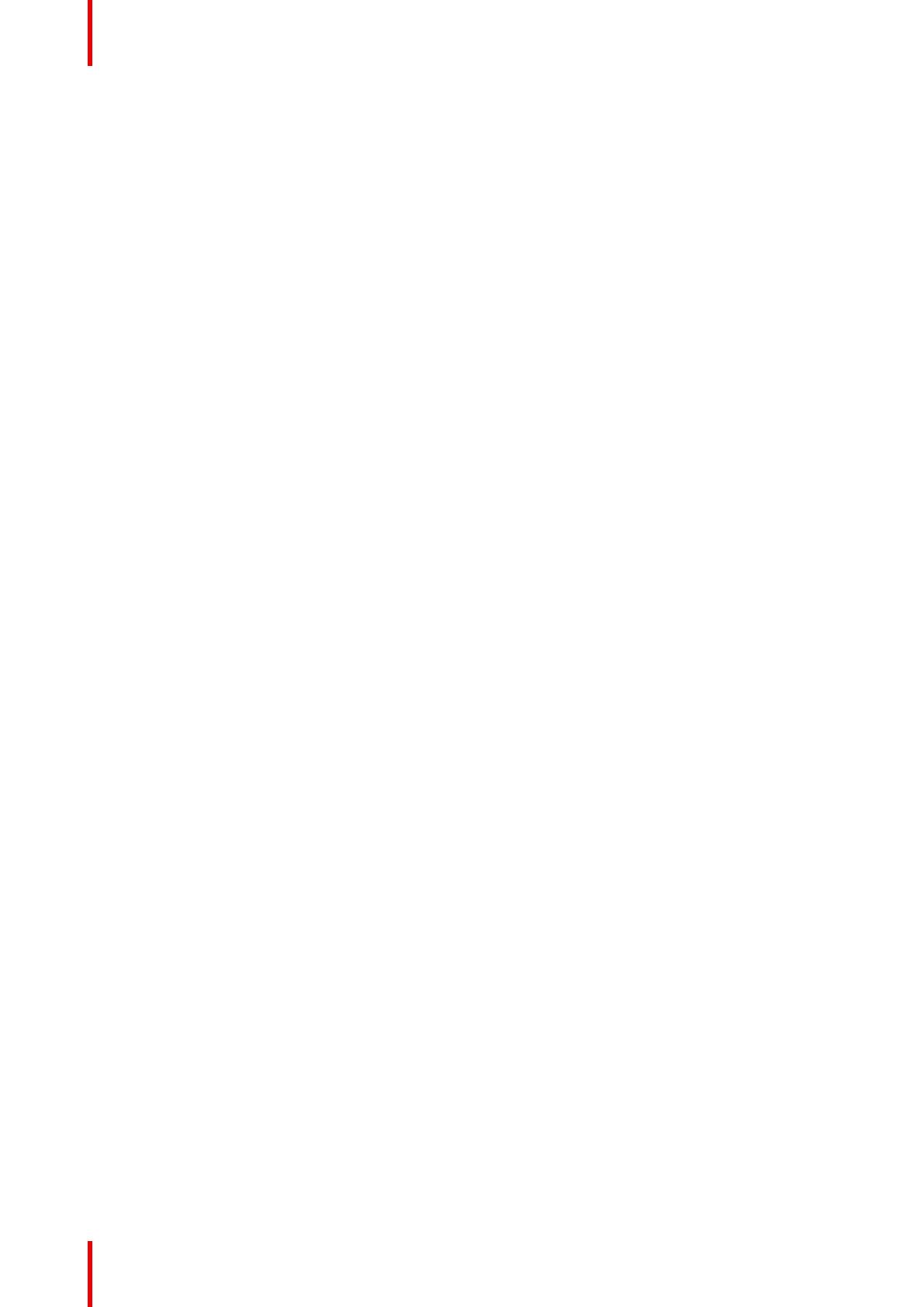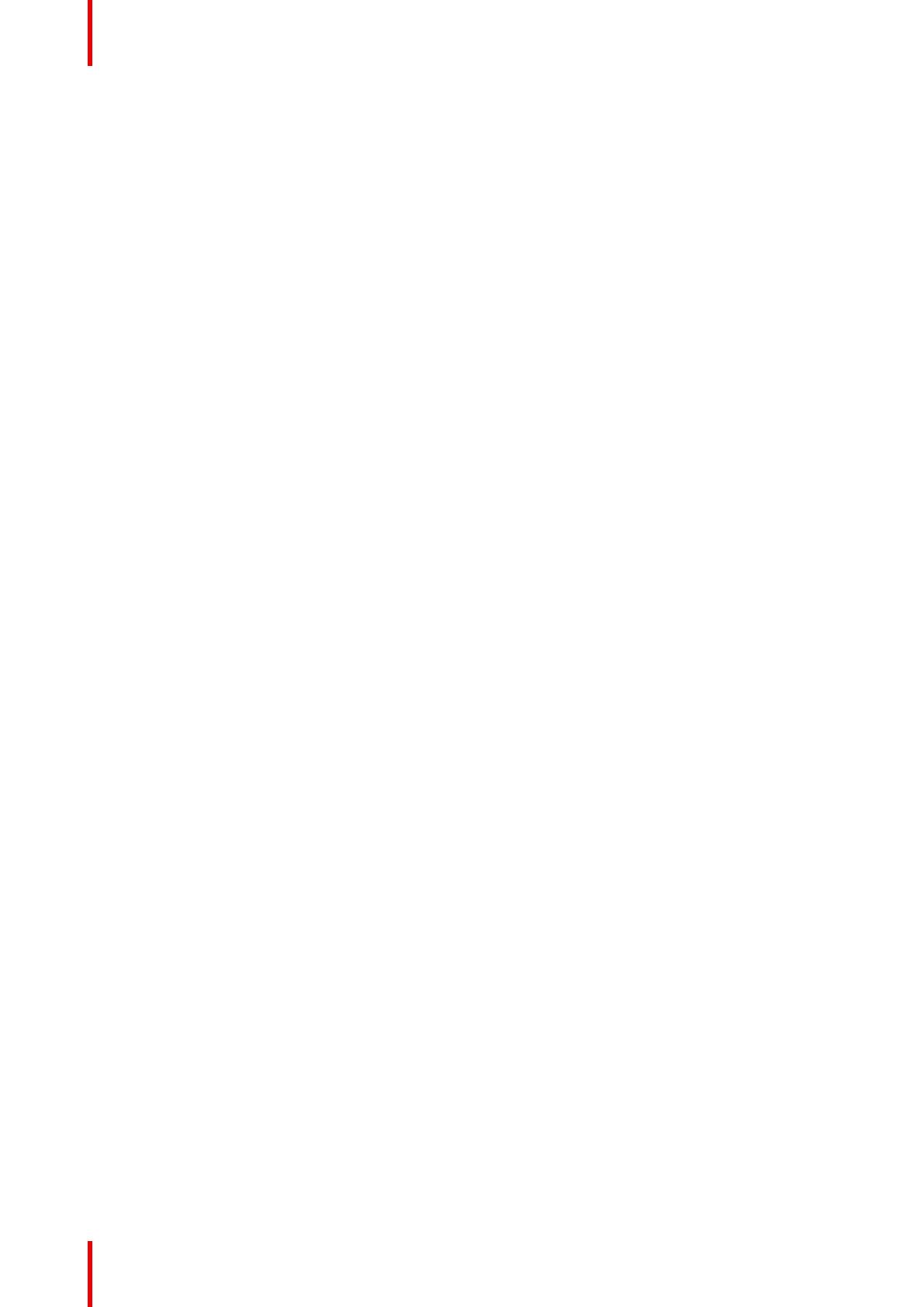
K5902105ES (451920611795ES) /04 MDSC-2232
4
4.4 Activación del menú OSD ..........................................................................................................................................................31
4.5 Navegación por el menú OSD.................................................................................................................................................31
4.6 Funciones de tecla de acceso rápido..................................................................................................................................32
4.6.1 Selección de la fuente principal ..........................................................................................................................33
4.6.2 Configuración de varias imágenes....................................................................................................................33
4.6.3 Selección de factor de zoom ................................................................................................................................33
4.6.4 Ajuste del brillo .............................................................................................................................................................34
4.7 Funciones de teclado extendido.............................................................................................................................................34
4.7.1 Selección de la fuente principal ..........................................................................................................................35
4.7.2 Selección de la segunda fuente..........................................................................................................................35
4.7.3 Configuración de varias imágenes....................................................................................................................36
4.7.4 Funciones comunes: selección de función de transferencia..............................................................36
4.7.5 Funciones comunes: selección de tamaño de imagen..........................................................................36
4.7.6 Funciones comunes: selección de factor de zoom..................................................................................37
4.8 Bloqueo/desbloqueo del menú................................................................................................................................................37
5 Funcionamiento avanzado...........................................................................................................................................................39
5.1 Menú de imagen OSD..................................................................................................................................................................40
5.1.1 Perfil ...................................................................................................................................................................................40
5.1.2 Brillo....................................................................................................................................................................................40
5.1.3 Contraste .........................................................................................................................................................................40
5.1.4 Saturación.......................................................................................................................................................................41
5.1.5 Temperatura color.......................................................................................................................................................41
5.1.6 Gamma.............................................................................................................................................................................41
5.1.7 Nitidez................................................................................................................................................................................42
5.2 Menú Imagen avanzada .............................................................................................................................................................42
5.2.1 Nivel de negro...............................................................................................................................................................42
5.2.2 Vídeo inteligente..........................................................................................................................................................42
5.2.3 Posición de la imagen ..............................................................................................................................................43
5.2.4 Ajuste automático .......................................................................................................................................................43
5.2.5 Fase....................................................................................................................................................................................43
5.2.6 Reloj/línea .......................................................................................................................................................................44
5.3 Menú Formato de pantalla.........................................................................................................................................................44
5.3.1 Fuente principal (Fuente primaria)....................................................................................................................44
5.3.2 Modo de componentes ............................................................................................................................................45
5.3.3 Zoom..................................................................................................................................................................................45
5.3.4 Tamaño de imagen.....................................................................................................................................................45
5.3.5 Modo 2a imagen..........................................................................................................................................................46
5.3.6 Fuente de 2a imagen................................................................................................................................................46
5.3.7 Posición de la 2a imagen........................................................................................................................................47
5.3.8 Intercambio de imágenes.......................................................................................................................................47
5.4 Menú Configuración......................................................................................................................................................................47
5.4.1 Información.....................................................................................................................................................................47
5.4.2 Idioma................................................................................................................................................................................48
5.4.3 Modo de conmutación por error..........................................................................................................................48
5.4.4 Teclado extendido.......................................................................................................................................................48
5.4.5 Configuración de OSD .............................................................................................................................................49
5.4.5.1 Posición horizontal de OSD .......................................................................................................49
5.4.5.2 Posición vertical de OSD.............................................................................................................49
5.4.5.3 Tiempo de espera de OSD.........................................................................................................49
5.4.6 Recuperar perfil ...........................................................................................................................................................50
5.4.7 Guardar perfil ................................................................................................................................................................50
5.5 Menú Sistema...................................................................................................................................................................................51
5.5.1 Alimentación de DVI 1..............................................................................................................................................51